Excel- အခြေအနေ 2 ခုဖြင့် if လုပ်ဆောင်ချက်ကို အသုံးပြုနည်း
Excel တွင် အခြေအနေ 2 ခုဖြင့် IF လုပ်ဆောင်ချက်ကို ဖန်တီးရန် အောက်ပါဖော်မြူလာများကို အသုံးပြုနိုင်သည်။
နည်းလမ်း 1- Nested IF လုပ်ဆောင်ချက်
=IF( C2 <15, "Bad", IF( C2 <20, "OK", "Good"))
နည်းလမ်း 2- AND ယုတ္တိဗေဒဖြင့် IF လုပ်ဆောင်ချက်
=IF(AND( A2 ="Mavs", B2 ="Guard"), "Yes", "No")
နည်းလမ်း 3- OR လော့ဂျစ်ဖြင့် IF လုပ်ဆောင်ချက်
=IF(OR( A2 ="Mavs", B2 ="Guard"), "Yes", "No")
အောက်ပါဥပမာများသည် Excel တွင်အောက်ပါဒေတာအစုံဖြင့် ဖော်မြူလာတစ်ခုစီကို လက်တွေ့အသုံးပြုနည်းကိုပြသသည်-

ဥပမာ 1- Nested IF လုပ်ဆောင်ချက်
Points ကော်လံရှိ ကစားသမားတစ်ဦးစီ၏တန်ဖိုးအပေါ်အခြေခံ၍ သတ်မှတ်ထားသောတန်ဖိုးကို ပြန်ပေးရန် ကျွန်ုပ်တို့သည် အောက်ပါဖော်မြူလာကို ဆဲလ် D2 တွင် ရိုက်ထည့်နိုင်သည်-
=IF( C2 <15, "Bad", IF( C2 <20, "OK", "Good"))
ထို့နောက် ကော်လံ D ရှိ ကျန်ဆဲလ်တစ်ခုစီသို့ ဤဖော်မြူလာကို ဆွဲယူကာ ဖြည့်နိုင်သည်-
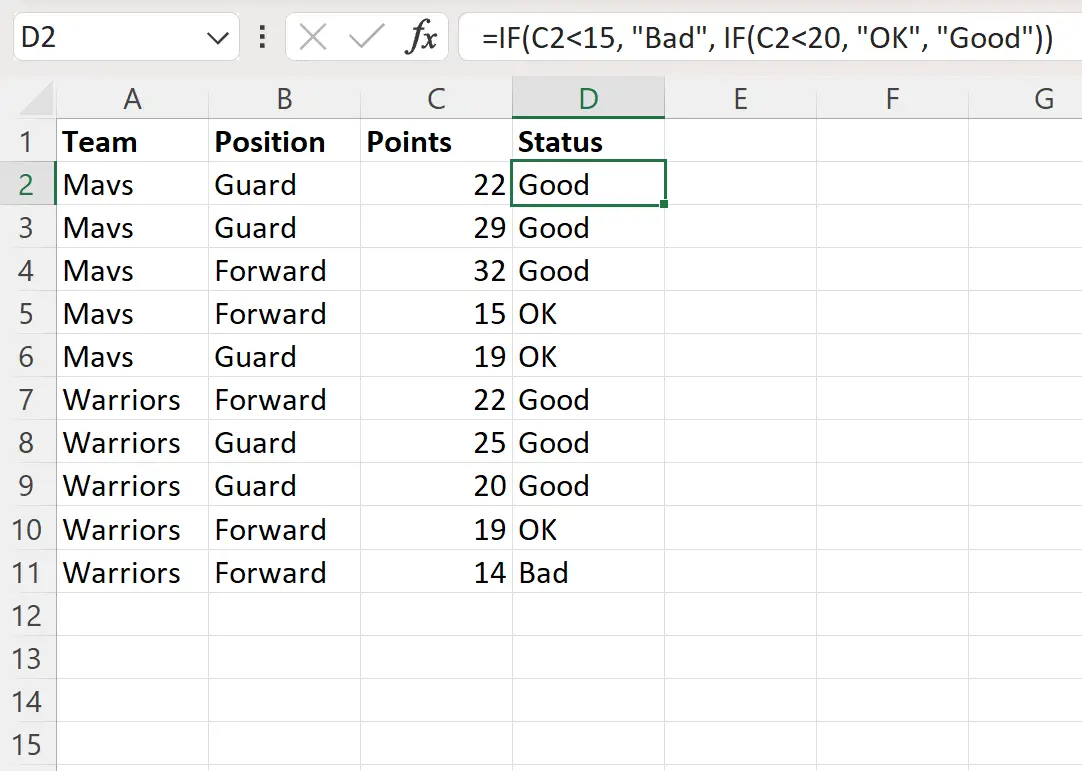
ဤပုံသေနည်းသည် အဘယ်နည်း။
- Points ကော်လံရှိတန်ဖိုးသည် 15 ထက်နည်းပါက၊ Bad ဟု ပြန်ပေးပါ။
- သို့မဟုတ်ပါက Points ကော်လံရှိတန်ဖိုးသည် 20 ထက်နည်းပါက၊ OK ပြန်ပေးပါ။
- မဟုတ်ရင် Good ပြန်လာပါ။
ဥပမာ 2- AND ယုတ္တိရှိသော IF လုပ်ဆောင်ချက်
သတ်မှတ်ထားသော ကစားသမားတစ်ဦးအတွက် အခြေအနေ နှစ်ခုကို ကိုက်ညီပါက သို့မဟုတ် အနည်းဆုံး အခြေအနေတစ်ခုမှ မပြည့်မီပါက ဆဲလ် D2 တွင် အောက်ပါဖော်မြူလာကို ရိုက်ထည့်နိုင်သည်-
=IF(AND( A2 ="Mavs", B2 ="Guard"), "Yes", "No")
ထို့နောက် ကော်လံ D ရှိ ကျန်ဆဲလ်တစ်ခုစီသို့ ဤဖော်မြူလာကို ဆွဲယူကာ ဖြည့်နိုင်သည်-
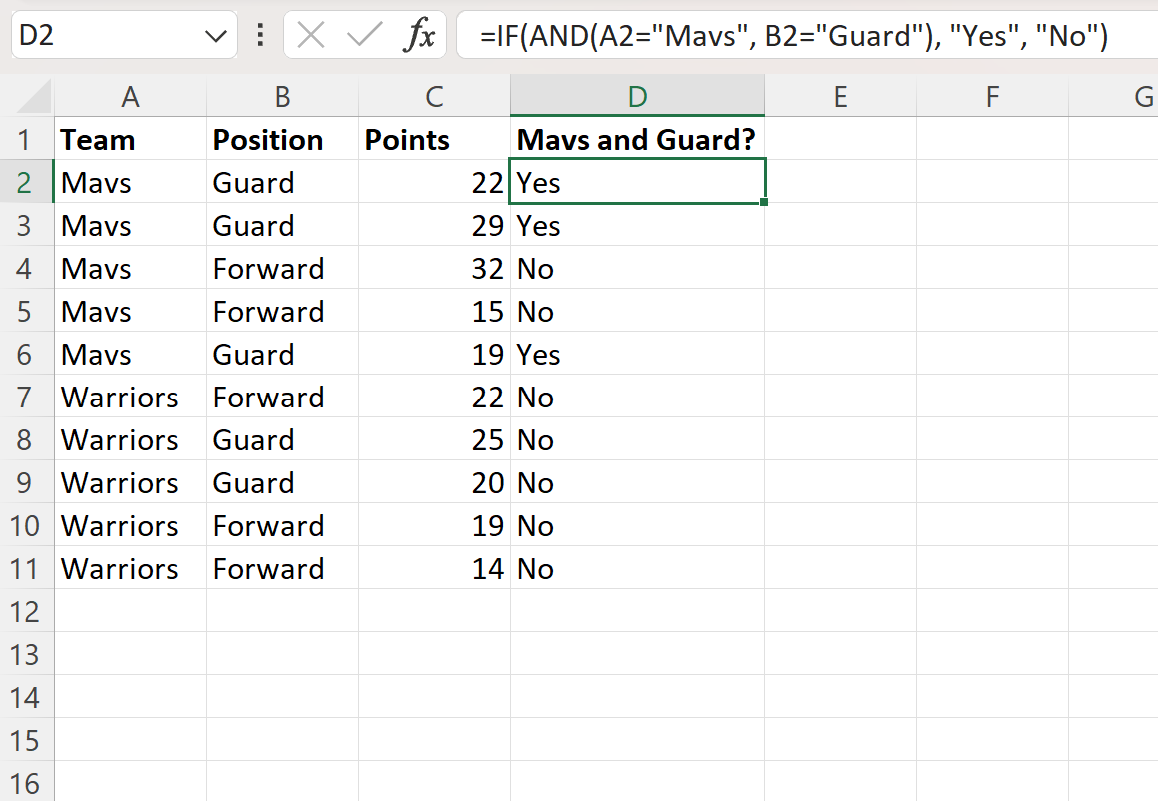
ဤပုံသေနည်းသည် အဘယ်နည်း။
- Team ကော်လံရှိတန်ဖိုးသည် “ Mavs” ဖြစ်ပြီး Position ကော်လံရှိတန်ဖိုးမှာ “ Guard” ဖြစ်ပါက Yes ပြန်ပေးပါ။
- သို့မဟုတ်ပါက အနည်းဆုံး အခြေအနေတစ်ခုနှင့် မကိုက်ညီပါက No ကို ပြန်ပေးပါ။
ဥပမာ 3- OR ယုတ္တိရှိသော IF လုပ်ဆောင်ချက်
သတ်မှတ်ထားသော ကစားသမားတစ်ဦးအတွက် အခြေအနေတစ်ခုခုနှင့် ကိုက်ညီပါက၊ သို့မဟုတ် အခြေအနေနှစ်ခုစလုံးနှင့် မကိုက်ညီပါက “ Yes” သို့ ပြန်သွားရန် အောက်ပါဖော်မြူလာကို ဆဲလ် D2 တွင် ရိုက်ထည့်နိုင်ပါသည်။
=IF(OR( A2 ="Mavs", B2 ="Guard"), "Yes", "No")
ထို့နောက် ကော်လံ D ရှိ ကျန်ဆဲလ်တစ်ခုစီသို့ ဤဖော်မြူလာကို ဆွဲယူကာ ဖြည့်နိုင်သည်-
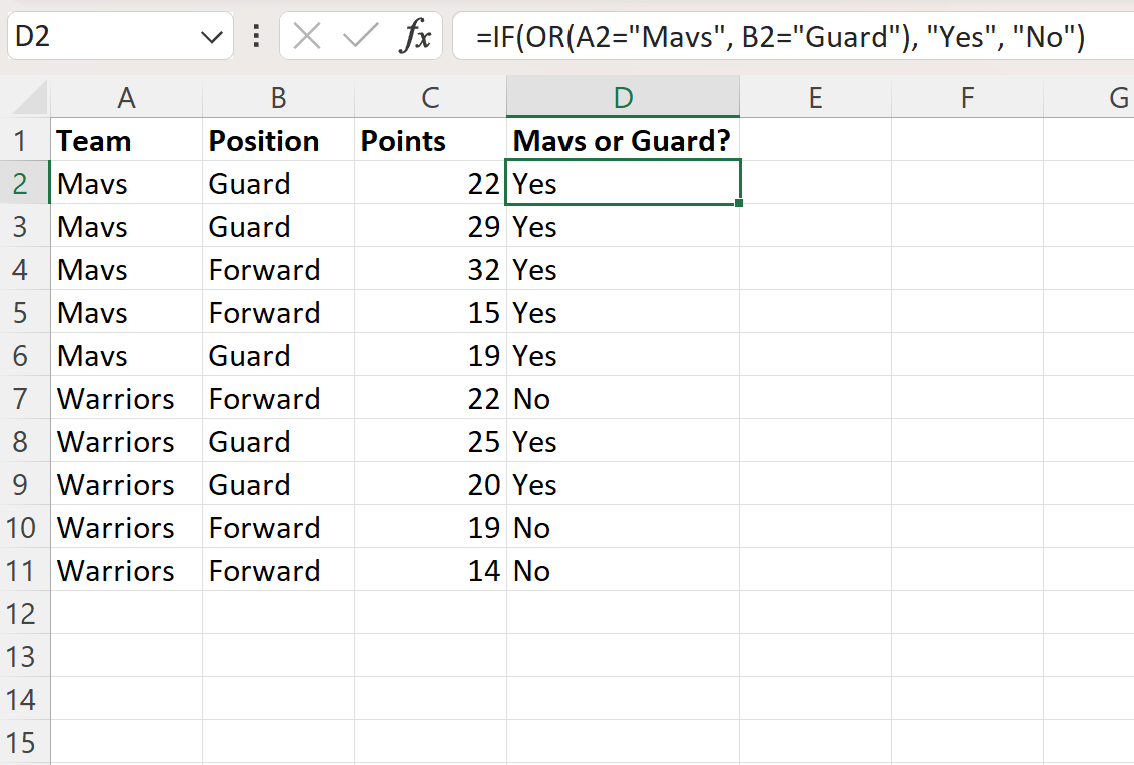
ဤပုံသေနည်းသည် အဘယ်နည်း။
- Team ကော်လံရှိ တန်ဖိုးသည် “ Mavs” သို့မဟုတ် Position ကော်လံရှိ တန်ဖိုးမှာ “ Guard” ဖြစ်ပါက Yes ဟု ပြန်ပေးပါ။
- မဟုတ်ပါက၊ မည်သည့်အခြေအနေများနှင့်မျှ မကိုက်ညီပါက No.
ထပ်လောင်းအရင်းအမြစ်များ
အောက်ဖော်ပြပါ သင်ခန်းစာများသည် Excel တွင် အခြားသော ဘုံလုပ်ဆောင်ချက်များကို မည်သို့လုပ်ဆောင်ရမည်ကို ရှင်းပြသည်-
Excel- အနှုတ်နံပါတ်များဖြင့် IF လုပ်ဆောင်ချက်ကို အသုံးပြုနည်း
Excel- IF Function ကို Text Values နဲ့ ဘယ်လိုသုံးမလဲ။
Excel- တန်ဖိုးများစွာရှိသည့် IF လုပ်ဆောင်ချက်ကို မည်သို့အသုံးပြုရမည်နည်း။